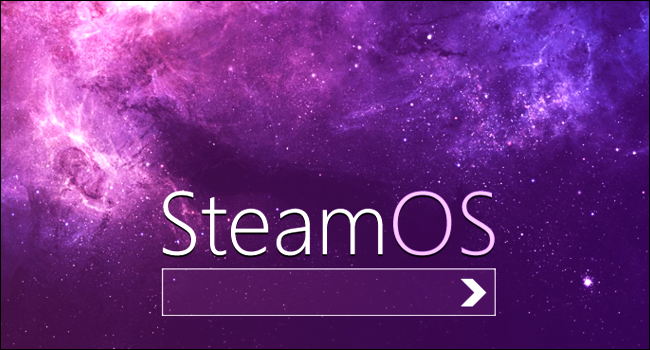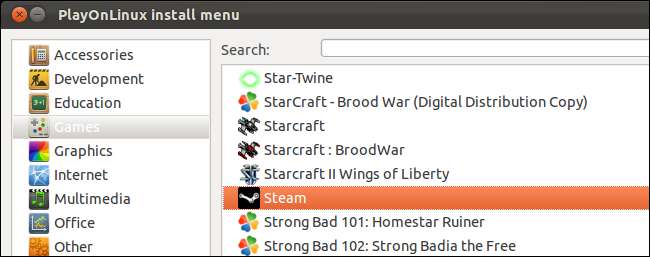
PlayOnLinux poskytuje rozhraní typu point-and-click k automatické instalaci a vylepšení softwaru Windows v systému Linux. Je to jako správce balíčků - ale pro hry Windows a další aplikace v systému Linux.
Pokryli jsme to používání Wine pro spouštění softwaru Windows na Ubuntu a další distribuce Linuxu v minulosti. PlayOnLinux automatizuje tento zdlouhavý proces pro aplikace, které podporuje. Poskytuje seznam aplikací, které můžete nainstalovat, a co nejvíce automatizuje jednotlivé instalační procesy.
Instalace
PlayOnLinux je v softwarových úložištích Ubuntu, takže jej můžete stáhnout ze softwarového centra Ubuntu nebo jej nainstalovat pomocí následujícího příkazu:
sudo apt-get install playonlinux
Pokud chcete nejnovější verzi, můžete si ji stáhnout z Web PlayOnLinux . Stáhněte si soubor .deb pro Ubuntu a poklepáním na něj spusťte instalaci.

Pokud chcete mít aktuální verzi, spusťte čtyři příkazy na stránce a přidejte do svého systému softwarové úložiště PlayOnLinux. Pokud tak učiníte, objeví se ve Správci aktualizací Ubuntu nové verze PlayOnLinux.
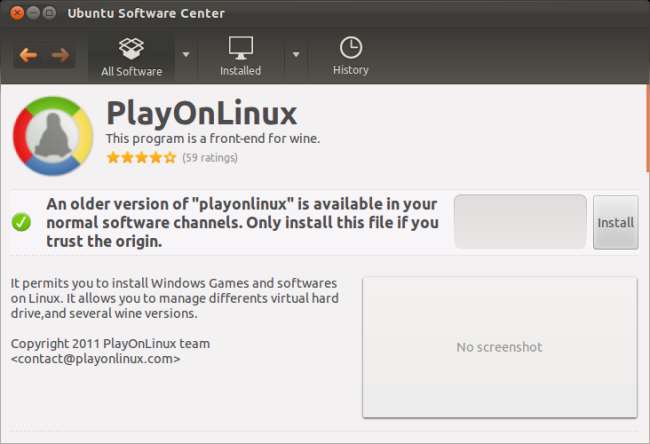
PlayonLinux používá Wine jako svůj backend. Jeho instalací nainstalujete také Wine a další požadovaný software do vašeho systému.
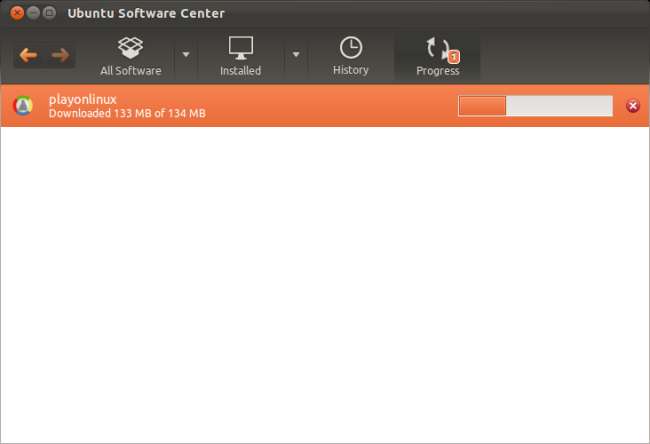
Začínáme
Po instalaci najdete PlayOnLinux v nabídce aplikací.
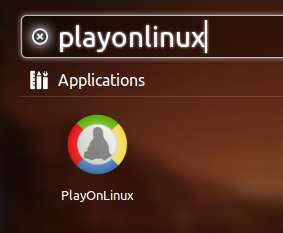
PlayOnLinux začíná průvodcem, který automaticky stáhne veškerý další požadovaný software, včetně Základní písma Microsoftu .
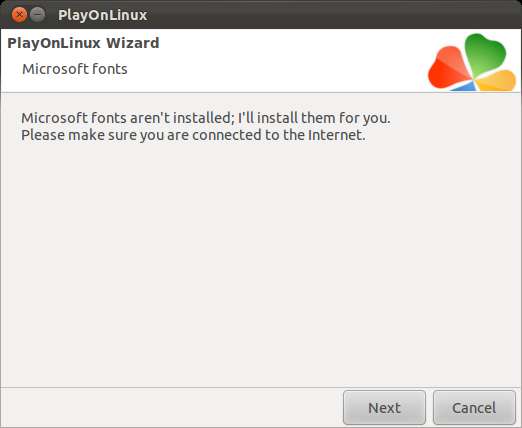
Instalace aplikací
Po dokončení klikněte na ikonu Nainstalujte tlačítko na panelu nástrojů nebo vyberte Nainstalujte z nabídky Soubor.
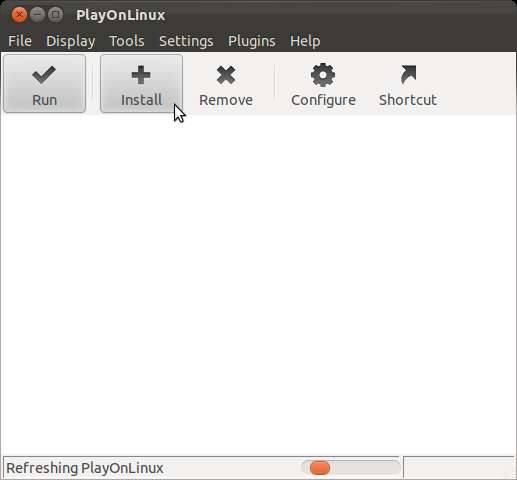
Pomocí okna instalace můžete procházet dostupné aplikace nebo vyhledávat aplikace. PlayOnLinux má více her než jakýkoli jiný typ softwaru - Linux má spoustu skvělých alternativ k softwaru Windows, ale hry jsou stále slabou stránkou.
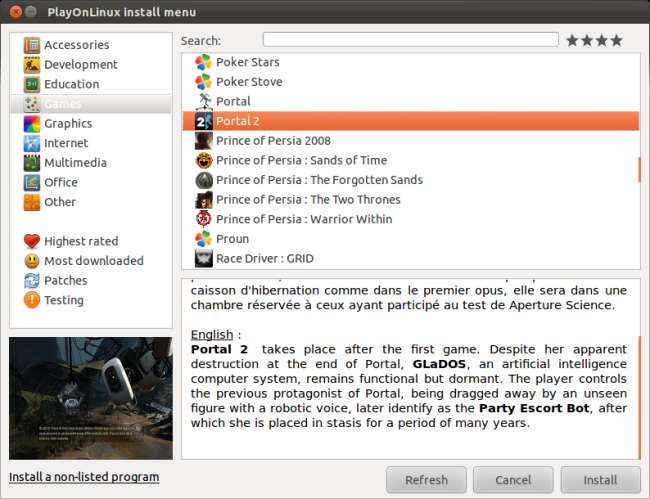
Hry však nejsou jedinou kategorií nabízeného softwaru. V seznamu najdete Internet Explorer 6 a 7, Apple iTunes a Safari, Adobe Photoshop CS4 a Microsoft Office 2000, 2003 a 2007.
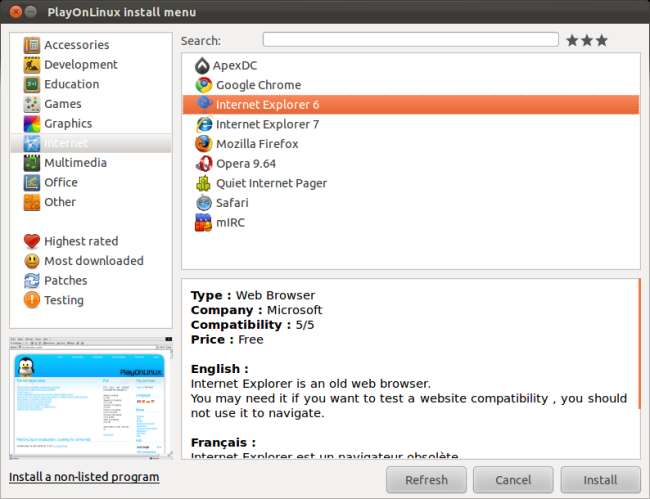
Klikněte na ikonu Nainstalujte po výběru aplikace se zobrazí průvodce instalací.
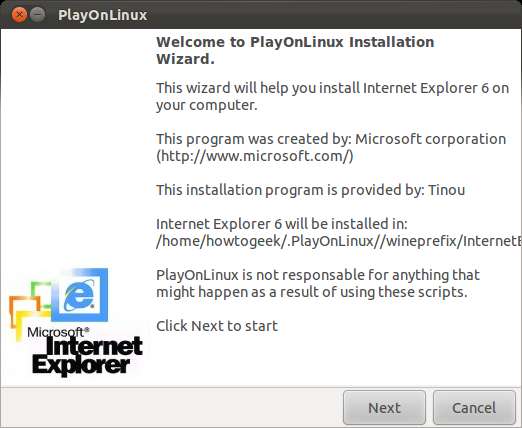
V závislosti na vybrané aplikaci může PlayOnLinux automaticky stáhnout instalační program programu, požádat vás o stažení a procházení instalačního souboru nebo o vložení disku CD nebo DVD programu do diskové jednotky počítače.
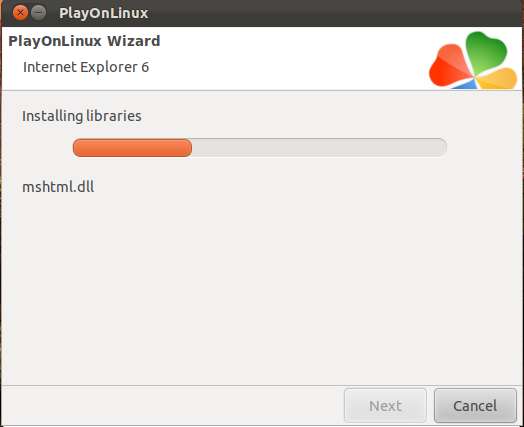
Spouštění a správa aplikací
Po instalaci aplikací pro Windows se zobrazí v hlavním okně PlayOnLinux. Můžete je spustit z okna PlayOnLinux nebo ze zástupců na ploše.
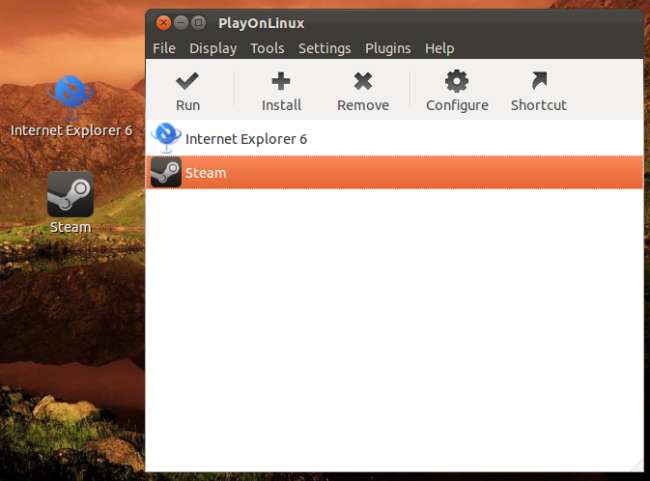
Použijte Odstranit nebo Zkratka tlačítka na panelu nástrojů pro odinstalování aplikací nebo vytváření nových zkratek.
Verze vína
Některé aplikace fungují pouze s konkrétní verzí aplikace Wine. PlayOnLinux automaticky stáhne a nainstaluje příslušnou verzi aplikace Wine pro každou aplikaci, což vám ušetří potíže.
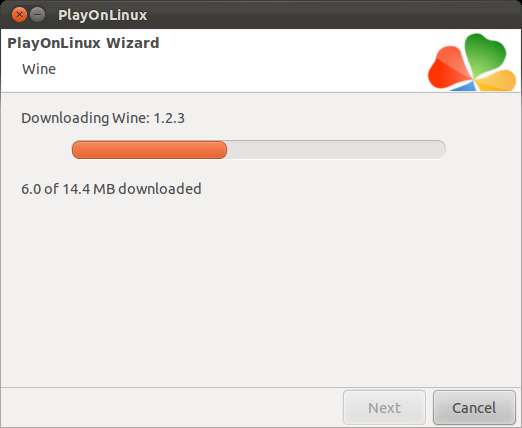
Nainstalované verze aplikace Wine si můžete prohlédnout z možnosti Správa verzí aplikace Wine v nabídce Nástroje.
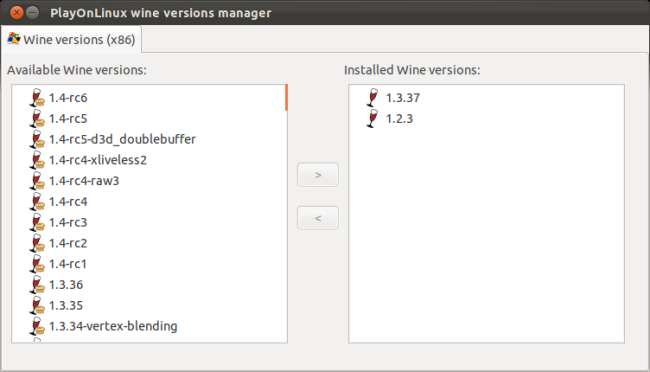
Další funkce
Klikněte na ikonu Konfigurovat tlačítko pro snadné provádění běžných konfiguračních úkolů.
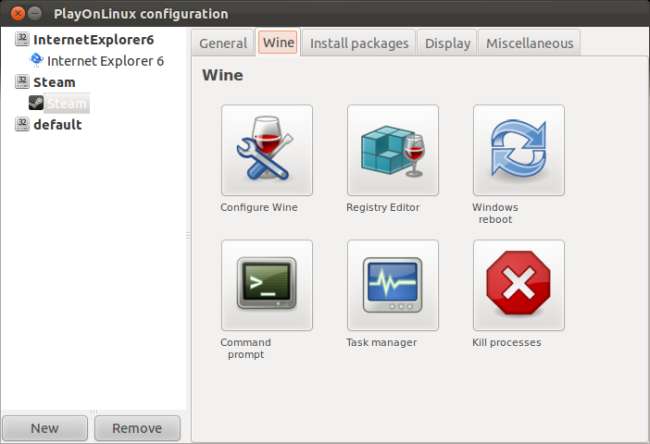
PlayOnLinux také obsahuje několik pluginů. Plug-in Capture vám umožňuje nahrávat videa pro snímání obrazovky, PlayOnLinux Vault vám umožňuje ukládat a obnovovat nainstalované aplikace a plugin Wine Look umožňuje měnit motiv, který aplikace Windows používají.
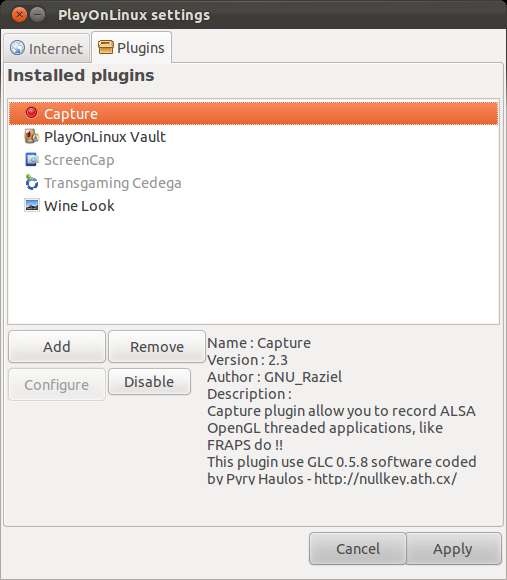
Pokud PlayOnLinux nemá požadovanou aplikaci, můžete to zkusit instalace sami s Wine .